Come creare scorciatoie da tastiera personalizzate per estensioni in Google Chrome

I geek amano le scorciatoie da tastiera: sono spesso più veloci di fare clic su qualsiasi cosa con il mouse. Abbiamo già coperto Chrome e altri browser supportano molte scorciatoie da tastiera e Chrome ti consente di assegnare le scorciatoie da tastiera alle estensioni installate.
Un dipendente di Google offriva in precedenza un'estensione "Shortcut Manager" che ti permetteva di impostare il tuo proprie scorciatoie da tastiera personalizzate per le azioni del browser, ma sono state rimosse dal Chrome Web Store. Google ha rimosso questa funzione in Chrome 53.
CORRELATI: 47 scorciatoie da tastiera che funzionano in tutti i browser Web
Google Chrome, tuttavia, ti consente di assegnare scorciatoie da tastiera personalizzate alle estensioni installate . Puoi farlo dalla pagina delle estensioni di Chrome. Fai clic sul pulsante del menu e seleziona Altri strumenti> Estensioni per aprirlo.
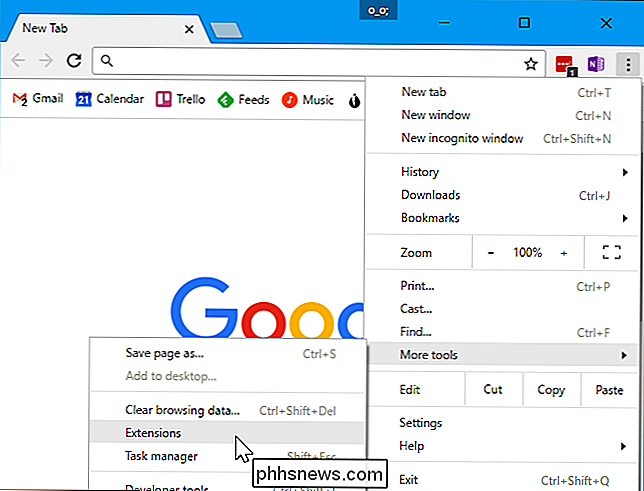
Scorri verso il basso nella pagina delle estensioni e fai clic sul link "Scorciatoie da tastiera" nell'angolo in basso a destra della pagina.
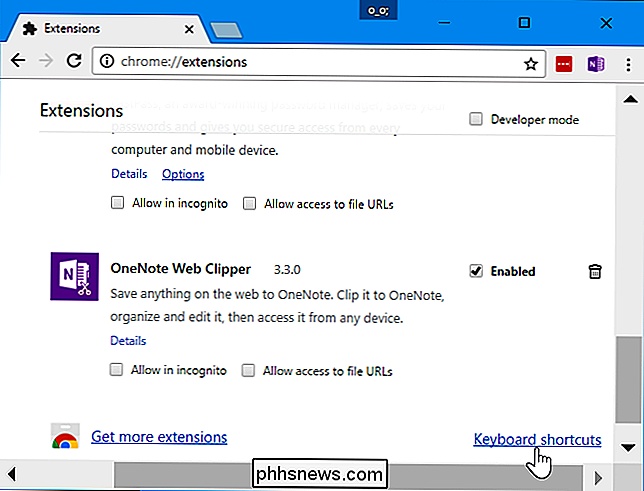
Fai clic all'interno della casella accanto a un estensione e premere una combinazione di tasti per creare la scorciatoia da tastiera. Fare clic sul pulsante "x" nella casella se non si desidera alcuna scelta rapida da tastiera assegnata all'azione.
Quando si assegna una scelta rapida da tastiera a "Attiva l'estensione", è possibile premere la combinazione di tasti in Chrome e Chrome esegui la stessa azione che si verifica quando fai clic sull'icona dell'estensione sulla barra degli strumenti di Chrome.
Alcune estensioni offrono azioni aggiuntive oltre a "Attiva l'estensione". Ad esempio, l'app Google Play Music ti consente di impostare i tuoi tasti multimediali per azioni come "Traccia successiva", "Riproduci / Pausa", "Traccia precedente" e "Interrompi riproduzione". Puoi impostare scorciatoie da tastiera personalizzate per le singole azioni e puoi anche selezionare se le scorciatoie da tastiera funzionano solo "In Chrome" o sono "Globali" e funzionano indipendentemente dalla finestra dell'applicazione focalizzata sul tuo computer.
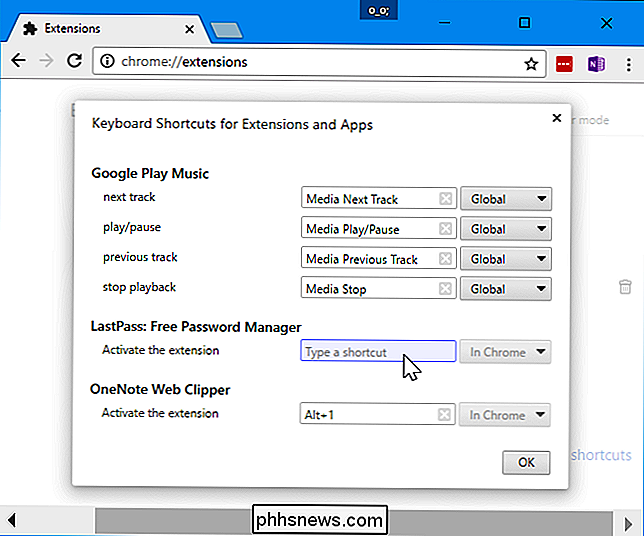
Se tu " utilizzando la scorciatoia da tastiera per attivare un'estensione, puoi anche nascondere l'icona dell'estensione (facendo clic con il pulsante destro del mouse e selezionando "Nascondi in Chrome Menu") per liberare spazio nella barra degli strumenti di Chrome.
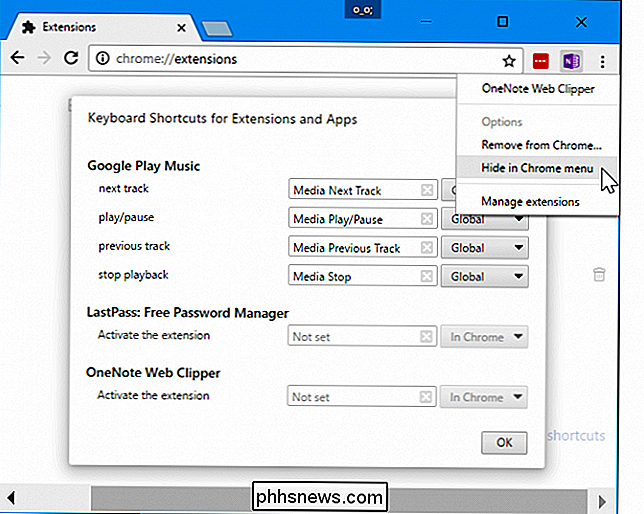
Image Credit: mikeropology / Flickr

Come controllare Spotify e Vox con la Touch Bar del MacBook
Per impostazione predefinita, puoi controllare la tua musica con la Touch Bar del Mac solo se usi iTunes. Giocatori come Spotify e Vox non sono supportati al momento. E anche iTunes non offre molte funzionalità sulla Touch Bar. Ma abbiamo una soluzione per questo. Muse è una semplice applicazione che cambia il supporto musicale della Touch Bar, aggiungendo un pulsante personalizzato alla Control Strip con la copertina dell'album e un timestamp.

Come acquistare e vendere titoli sul tuo smartphone
Il mercato azionario può essere un posto spaventoso, soprattutto se stai entrando nel trading o investendo. Tuttavia, alcune app per smartphone aiutano a ridurre la barriera all'ingresso e facilitano l'avvio. Robinhood è il mio preferito. Disclaimer: Non siamo un blog di finanza personale, quindi non stiamo offrendo consigli su quali scorte dovresti negoziare, o se negoziare o investire in azioni individuali è la scelta giusta per te.



